Как подключить кассу (ККМ) к 1С Розница 2.3
Еще один материал из серии статей с популярными вопросами про настройку 1С и подключение оборудования.
При продаже товаров и оказании услуг компании обязаны использовать кассовый аппарат. Покажем, как добавить кассу в программу 1С Розница в редакции 2.3 и какие параметры следует настроить для начала работы.
Читайте текстовую инструкцию, смотрите скриншоты.
Добавление кассы в 1С
1. Зайдите в Администрирование → Подключаемое оборудование.
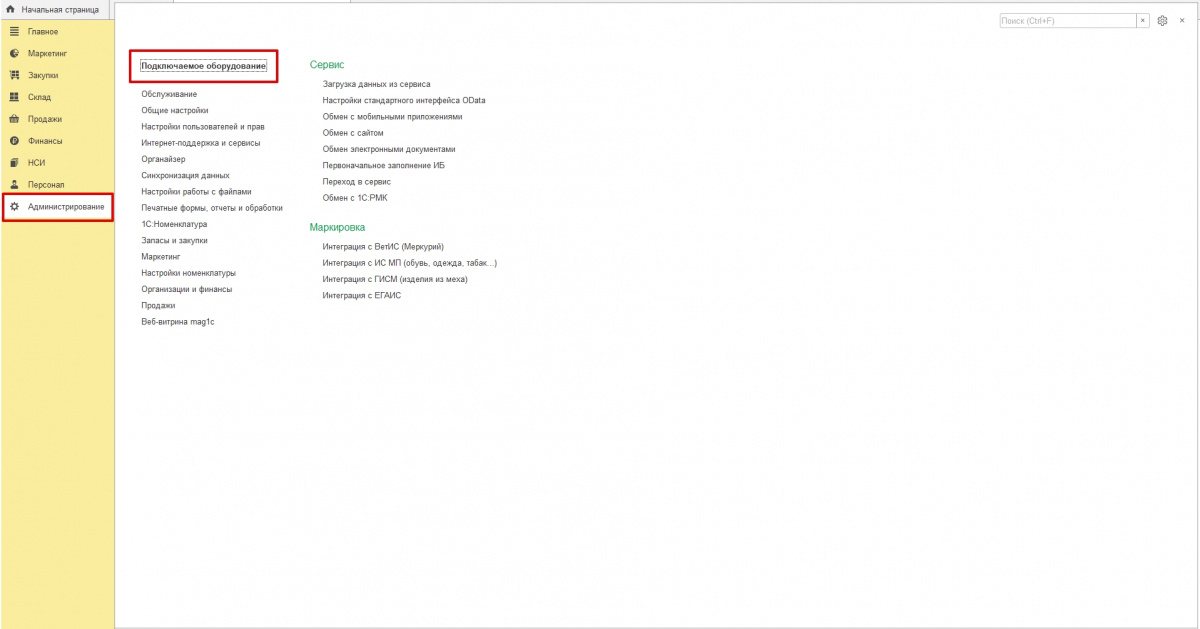
2. Перейдите в подраздел Подключаемое оборудование.
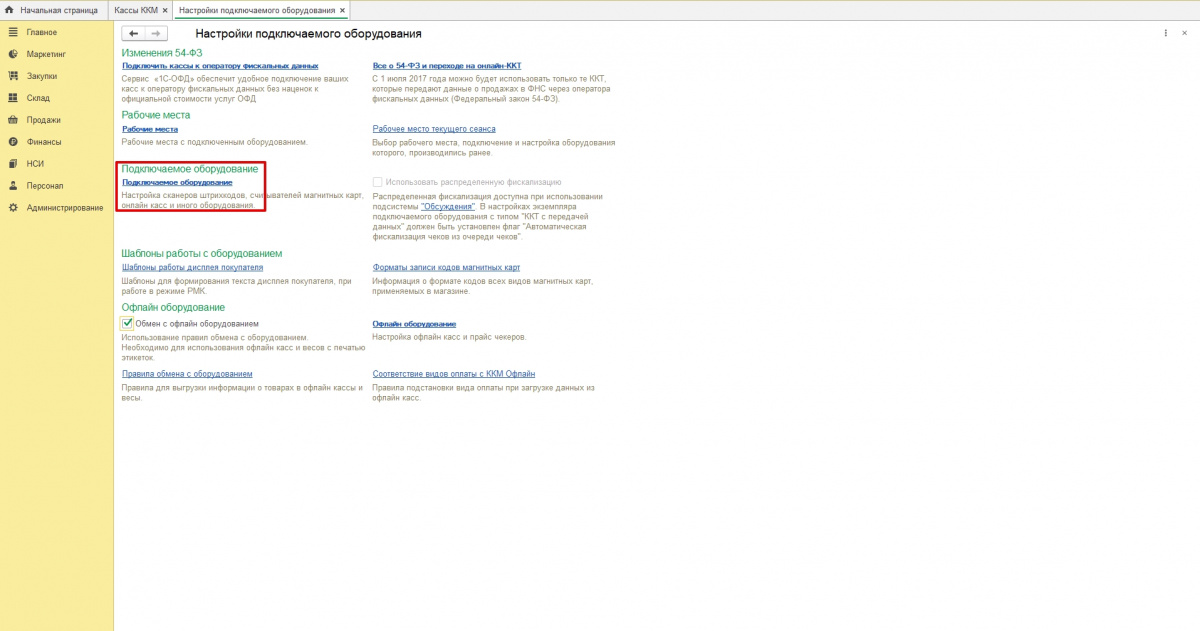
В него как раз добавляют кассы, чековые принтеры, сканеры штрих-кодов, ридеры магнитных карты и другую подобную технику.
3. Нажмите кнопку Подключить новое.
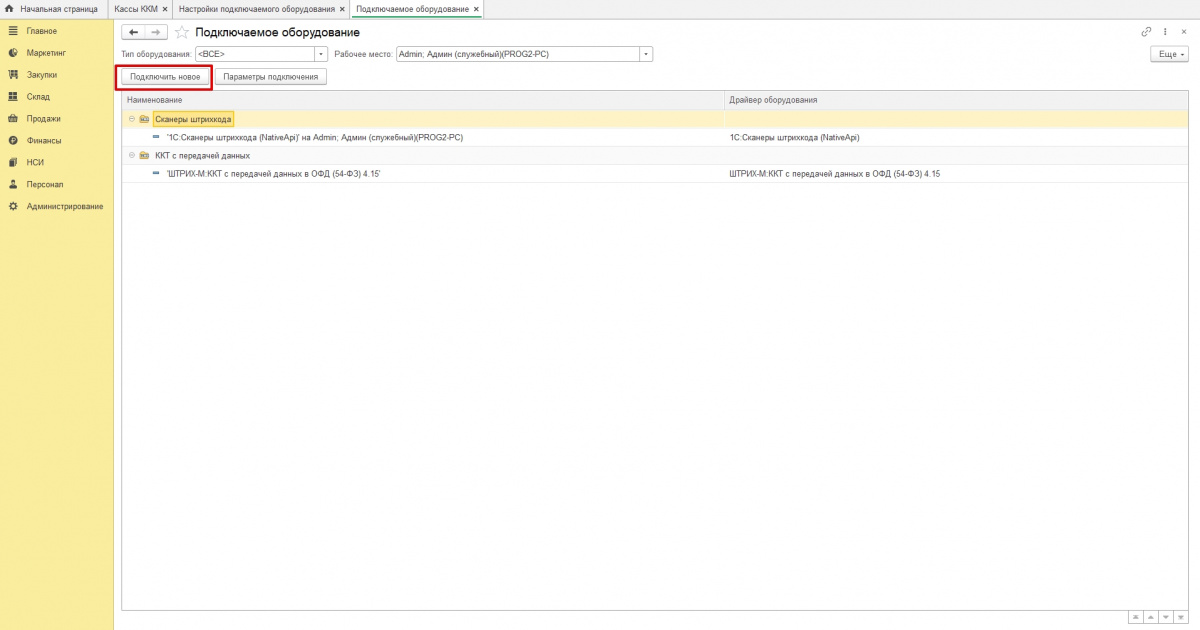
4. Заполните поля формы.
— Тип оборудования: здесь будет ККТ с передачей данных.
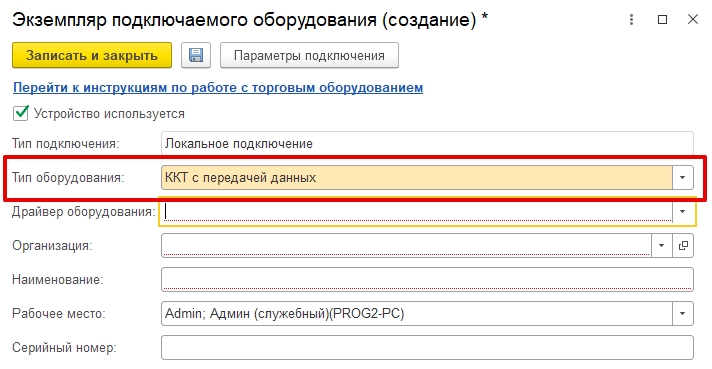
— Драйвер. Выберите подходящий из списка.
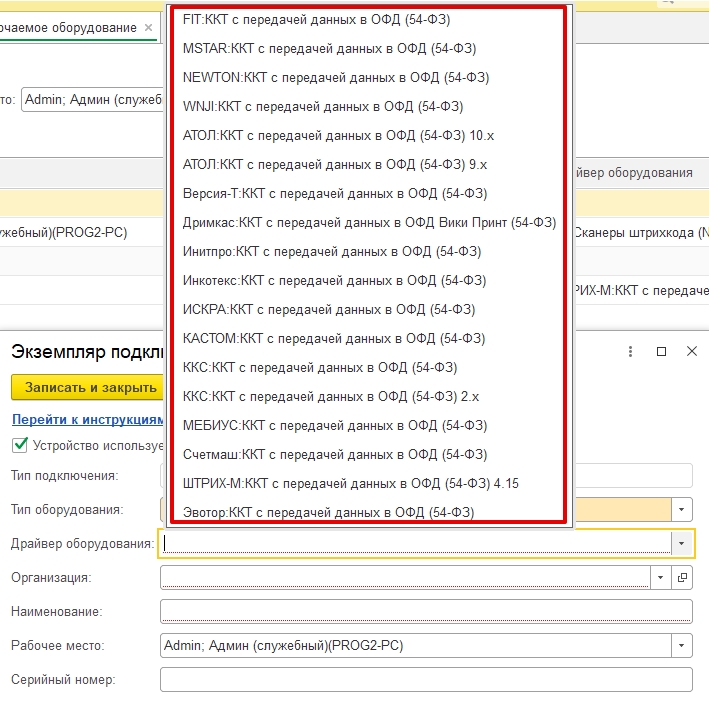
На скриншоте показан пример подключения фискального регистратора РИТЕЙЛ-01Ф производства ШТРИХ-М.
— Укажите организацию. Здесь должна быть указана компания, от имени которой пробивают чеки при продаже.
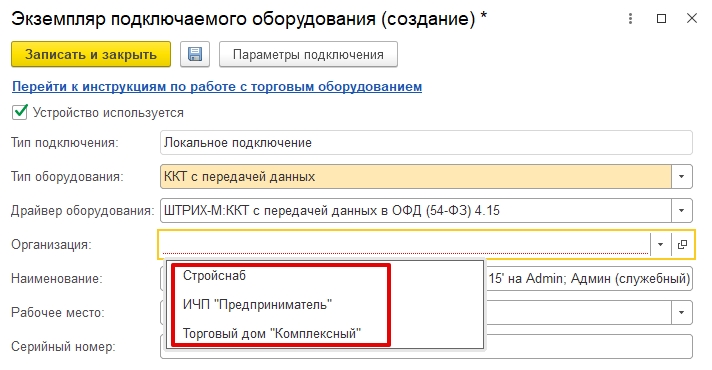
5. Перейдите в Параметры подключения.
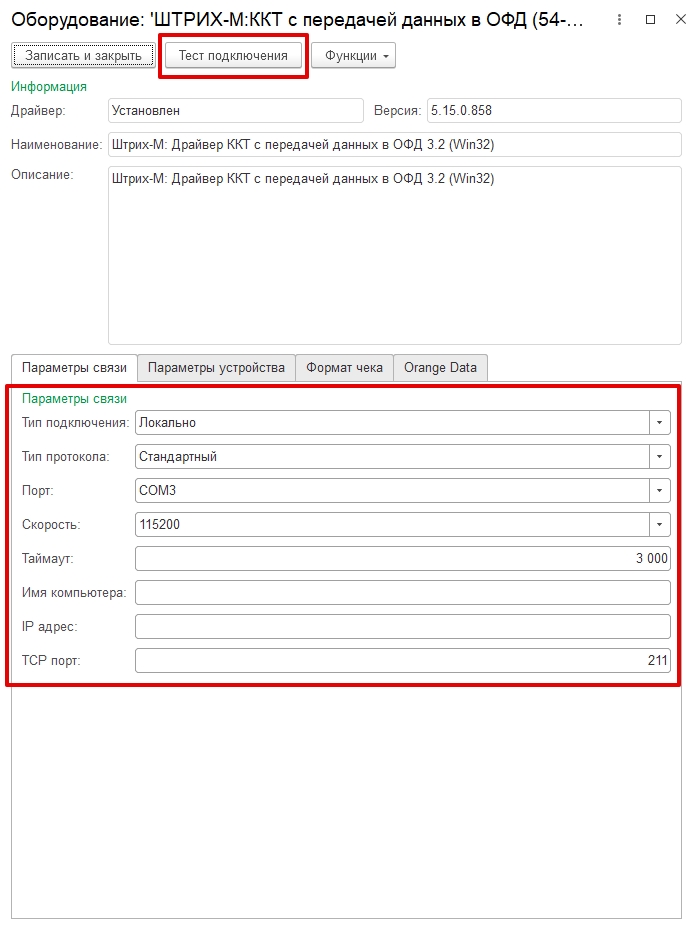
Заполните необходимые параметры связи (тип, порт и другие, актуальные для данного драйвера).
Затем нажмите на кнопку Тест подключения.
Если все будет в порядке, вы увидите сообщение «Тест успешно выполнен» и название вашего кассового аппарата.
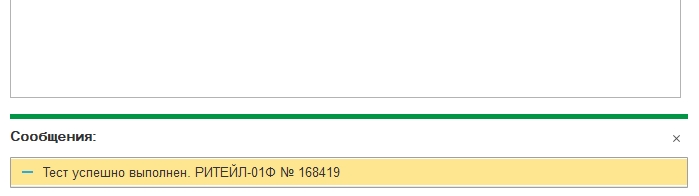
Готово! Мы подключили к 1С новую кассу для организации.
Как посмотреть порт подключения
Выше в параметрах связи требуется указать правильный порт. Эту информация можно найти в разделе Управление компьютером на ПК.
Кликните правой кнопкой мыши на значок Компьютера. Выберите строку Управление.

Зайдите в раздел Диспетчер устройств. Нас интересуют Порты. Там вы увидите устройство, а в скобках название, которое и надо указать.

Для статьи мы взяли фискальный регистратор РИТЕЙЛ-01Ф, он подключается через разъём USB.
На скриншоте наша касса отображается как «Устройство с последовательным интерфейсом USB». ККТ АТОЛ была бы подписана словом ATOL.
Название устройства зависит от производителя и ряда других факторов.
Решим любой вопрос через удалённое подключение!
в течение 20 минут
—
Статью подготовила редакция блога portkkm.ru. Информационная поддержка: Сергей Белых, программист АСЦ ПОРТ.
Если у вас есть вопросы по автоматизации и настройке 1С, пишите комментарии на сайте и в соцсетях или приезжайте в один из офисов ПОРТ в Красноярске.
Наши консультанты перезвонят в течение 20 минут и ответят на все интересующие Вас вопросы.
в течение 20 минут
Читайте также:









